服务电话 4000182939
- Candomore Brand Design
- We are fully committed
- to the plane design arts of China.
- 山东干将莫邪设计咨询有限公司
- 山东省济南市龙奥北路奥龙观邸别墅
- 垂询电话 4000182939
- 免费电话 4000182939
- 电子邮件 151712149@qq.com
合作媒体推荐
资源
平铺木材纹理的 创作共用许可证)ftisis股(
橙日落 股票(创作共用许可证)夜间命运,济南设计公司
Premade Background 20by night-fate-stock (Creative Commons License)
Grassy Fieldby foxstox (Creative Commons License)
Long roadby night-fate-stock (Creative Commons License)
Street Clockby ro-stock (Creative Commons License)
Book 2by Renaude Hatsedakis (Creative Commons License)
第1步 – 创建一个新的形象
我们将创建一个正方形画布这种形象地开始,让我们创建一个新的Photoshop文件使用以下设置:宽度:3000像素 ,高度:3000像素 ,分辨率:300 dpi的 ,色彩模式:RGB颜色,8位 ,背景内容:透明
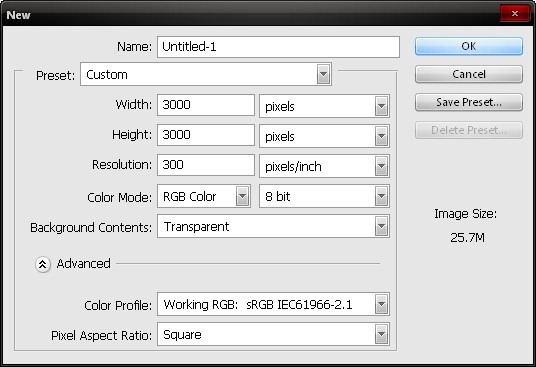
第2步 – 创建背景
在这一步,我们将创造我们的背景,特别是表和天空。 让我们开始创建我们的天空。 打开股票图:预制背景20。 我们只需要在这一形象的天空激活矩形选框工具(M)和一个点上点击图像的边缘,然后拖动鼠标到那里的天空符合地面。 见下图:
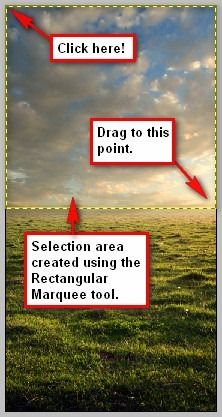
现在你已经选择了天空,激活移动工具(V),然后留在了图像的选定部分单击并拖动到我们3000×3000画布。 正如你可以看到,我们的画布上的形象是相当小,因此我们将不得不调整了。 激活变换工具(按Ctrl / Cmd的+ T)和然后右键点击图片,弹出上下文菜单,弹出菜单时,按一下上规模。 现在,缩放工具有助于准确地调整大小的图像。 要调整,只是前进的图像边缘位于广场的按钮。
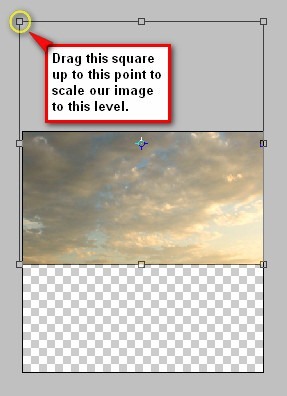
在此之后,让我们打开股票形象:橙色日落。 我们将加入这个形象,提升的外观和感觉我们的天空。 thepirActivate矩形选框工具(M),然后选择天空,然后将所选定的层到画布上。 一旦新的天空我们的画布上,激活转换工具(按Ctrl / Cmd的+ T)和缩放图像,然后看如下:
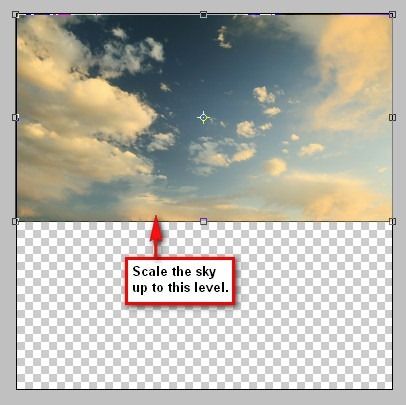
现在,我们的新天空进行了改造,让我们改变它的透明度,因此将它融入天空下一层英寸 在图层窗口,转到透明度,并减少其70%的水平。
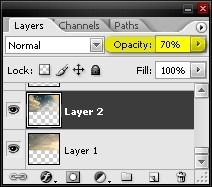
如果你仔细看有来自我们的第一层有天上云的天空上的第二层出现。 这看起来并不好,所以我们需要照亮的一部分。
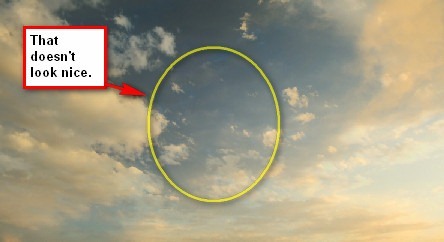
照亮的区域,我们会使用画笔工具(B)。 首先,让我们创建一个新层(Ctrl / Cmd的+转移+ N)和框打开时,将名称更改为变亮。 现在,启动画笔工具(B),并输入以下设置:
画笔大小:1000像素
硬度:15%
不透明度:100%
流量:100%
注意:为降低硬度,而对上橡皮擦工具(E)被激活的形象一下,然后你会看到规模的硬度,这在预设为 – 100%,正好将滑块移动到左侧以得到0% 。
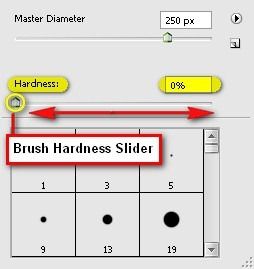
我们还需要改变笔刷的颜色为白色。 有很多方法来改变画笔的颜色,但现在,我们将学习如何改变它立即从黑到白,反之亦然。 从工具菜单中,你会看到一个黑盒和白盒。
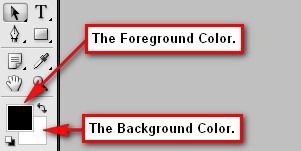
现在来交换这些颜色,只需左键在画布上单击,然后按X,你会发现这两种颜色的变换位置。 即变成黑色的背景颜色和白颜色变成前景色。 现在,让我们的设置前景颜色为白色。 激活画笔工具(B)和油漆过下面的图像显示的区域白色:
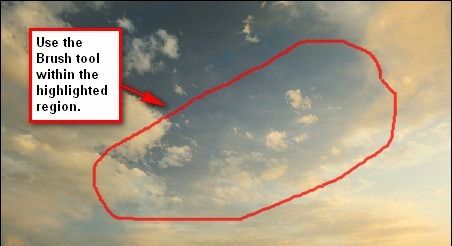
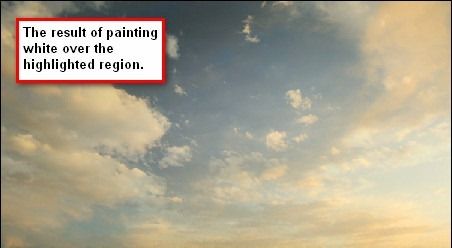
现在,天空做,让我们添加表的质感。 打开股票形象:平铺木材纹理和激活移动工具(V),然后拖动这个图片我们的画布上。

我们将需要调整的,因此激活转换工具(按Ctrl / Cmd的+ T)和增加图像的大小,如下所示:
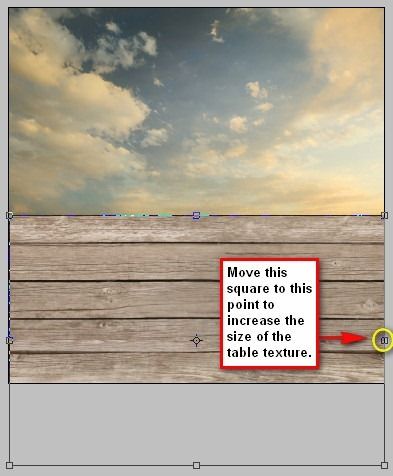
当您完成,让我们的研究小组通过点击所有图层点击和我们之后按这样做,你会看到按Ctrl / Cmd的+克,所有这些层层内的群组。 让我们重命名此组背景。 要重新命名分组,只需点击单词”组1″(等)和一个文本框会出现,你现在可以重新命名。
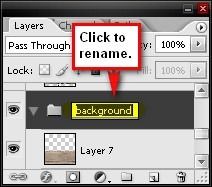
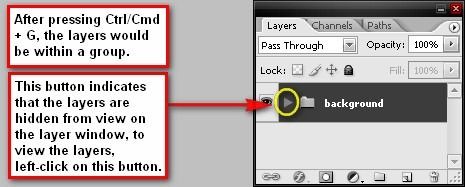
第3步 – 创建书
在这一步,我们将增加我们的画布上的书,所以要开始,让我们打开书2。 现在,在这个图片,这将是相当选择图像的一部分困难,因为我们不能准确地选择使用这本书的矩形选框工具(M)。 那么,我们要使用多边形套索工具(L)的。 要激活多边形套索工具(L)的,按照下图的说明:
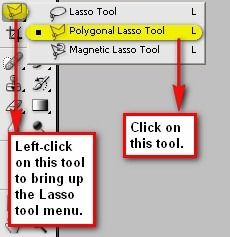
使用多边形套索工具(L)的,你只需在左边的桌子上有书的表面点按一下,然后小心周围拖动鼠标的书,直到到达的地步,你开始。 当您完成后,选择区域将出现在的地方,你拖动你的鼠标上。
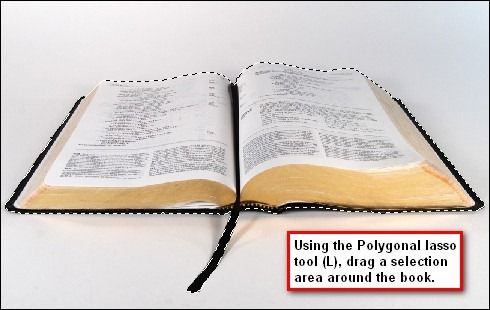
现在,我们已经准备好将其从背景的书。 激活移动工具(V)和拖动选择图片我们的画布,然后重命名书的层的书。 要重命名图层,只要按一下的话”图层1″(等)和文本框会出现,你现在可以重新命名。
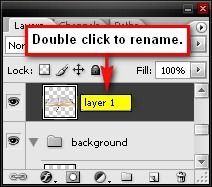
激活变换工具(按Ctrl / Cmd的+ T)的,因为我们需要调整图片的大小。 下面的图片上看到进一步的说明:
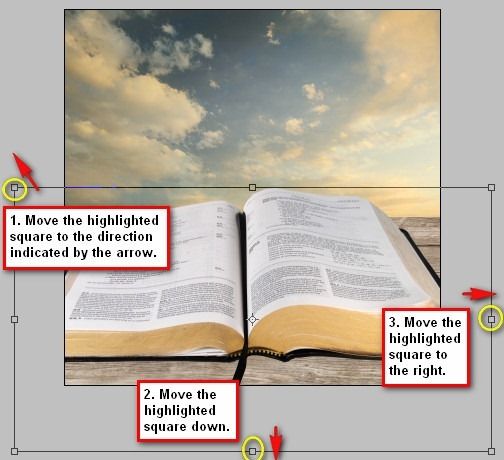
现在,让我们继续让这本书的影子。 让我们创建一个新层(Ctrl / Cmd的+转移+ N)和命名此层书的影子。 请确保此层下该书的层。
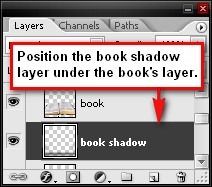
激活画笔工具(B),设置前景色为黑色,然后使用下面的画笔设置:
画笔大小:1300像素
硬度:0%
不透明度:15%
流量:100%
在我们开始之前,书上阴影图层,然后确保你要刷的影子在右边层。 现在,它的时间申请的画笔。 见下图:
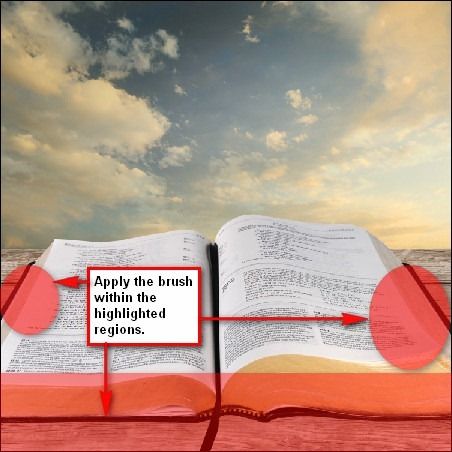
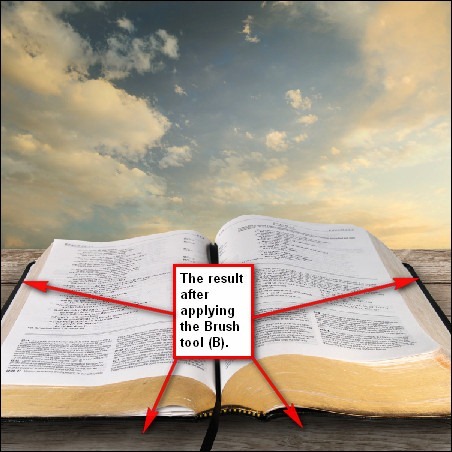
要添加阴影的强度,我们将利用刻录工具书上(海外)变黑的部分是在小光击球。
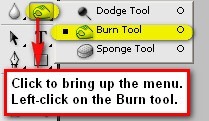
激活加深工具(O)和输入以下设置:
画笔大小:400像素
范围:中间调
曝光:25%
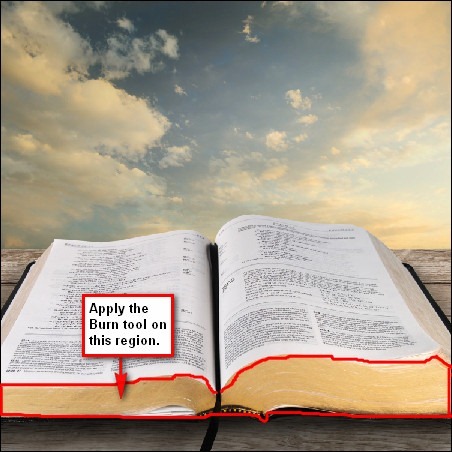
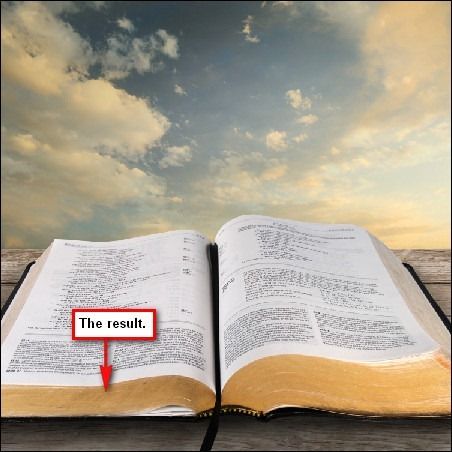
现在,我们将变暗书的方式,进一步增加它与图像融合。 要做到这一点,让我们创建一个新层(Ctrl / Cmd的+转移+ N)和命名变暗的书。 让我们把所有我们已经创建以来我们的目的是加深本书本身层顶部这一层。 要启动,启动画笔工具(B),然后使用以下设置:
画笔大小:300像素
硬度:0%
不透明度:15%
流量:100%
应用在图像上刷上所示的区域:
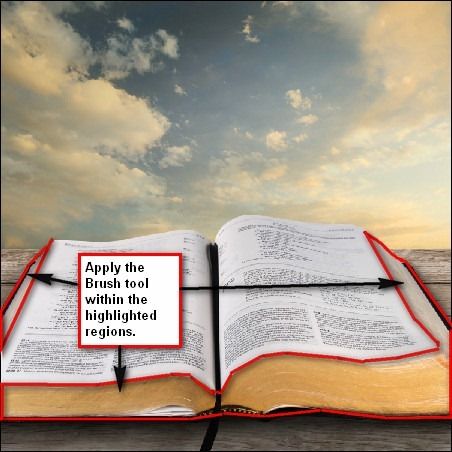
现在,我们已经完成了创建的书和它的身影,现在我们将继续到下一个步骤,但在这之前,让我们的小组对这些层(按Ctrl / Cmd的十G),让我们重新命名这个小组的书。
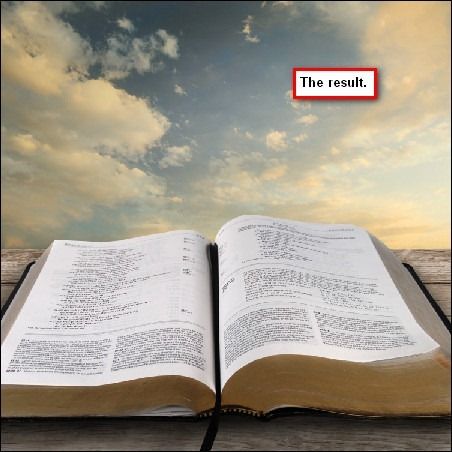
第四步 – 添加在书的草地上打开的网页
在这一步,我们将添加在书的打开页面草,使其像书中的场景出现在生活中来。 开始时,让我们打开一片草地,然后激活矩形选框工具(M)。
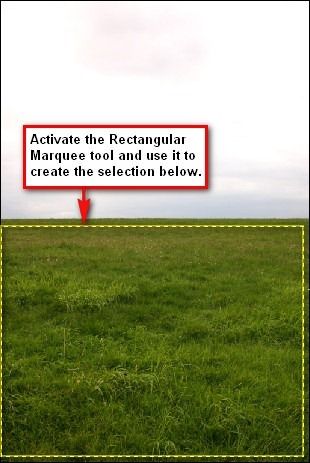
现在拖动选定区域使用移动对我们的画布工具(V)和改名为草的形象。 激活变换工具(按Ctrl / Cmd的+ T)和然后调整草层,下面的图片上看到:
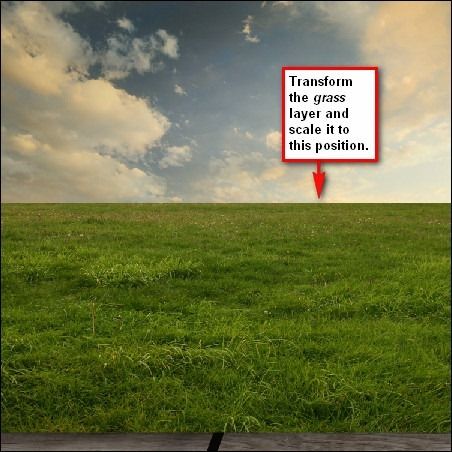
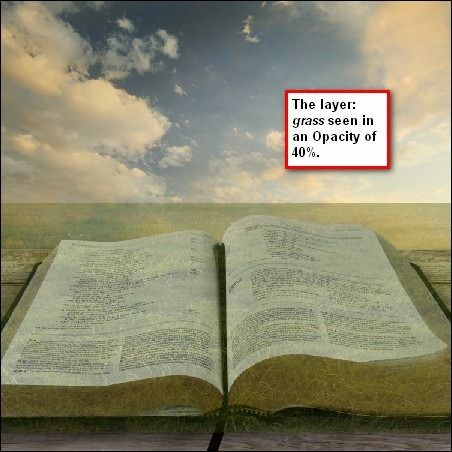
现在,我们已经改变了,我们将删除草这是本书的页面之外。 为了做到这一点,我们将使用多边形套索工具(L)的。 它切割前,这将是最好的,以减少草层不透明度为20%,这样你就可以切断与书为指导基层。 您可能还需要放大为更准确的图像高达400%。 为了增加缩放级别,到Navigator窗口,改变缩放级别到400%。
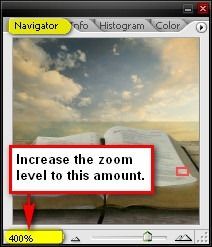
现在来消除多余的草过程 – 按照下面的图片说明:
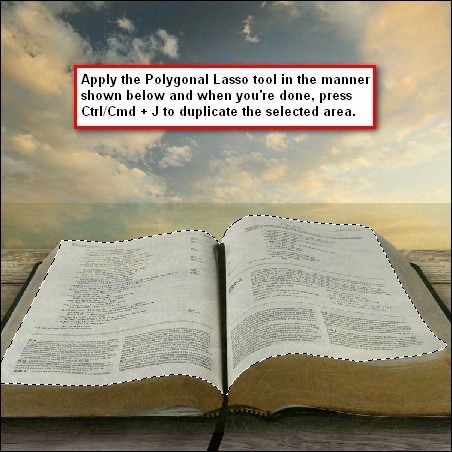
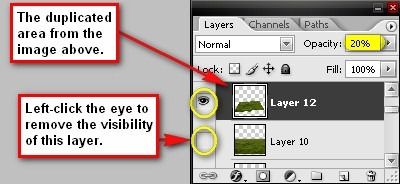
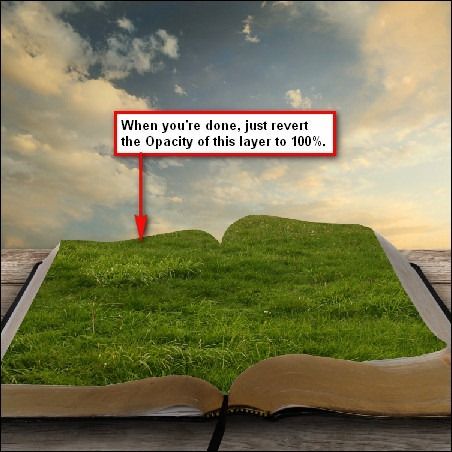
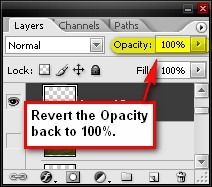
现在对于未来的一部分,我们将扭曲草层,使之在随书并为了融合为我们这样做,我们将需要的液化工具的有效性。 要启动该工具,请转到滤镜”>液化。
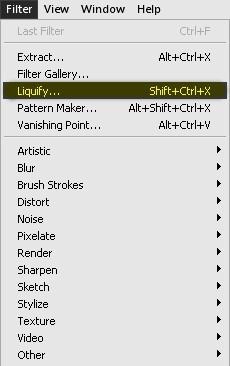
您也可以使用快捷键打开按Shift + Ctrl键/ Cmd的+ X的液化工具打开时,请使用以下设置液化工具:
画笔大小:344
画笔密度:50
刷压力:100
刷率:80
湍流抖动:50
改造模式:还原
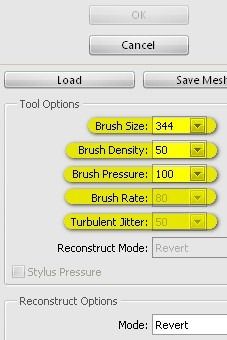
要开始液化过程中,在正向变形工具点击。
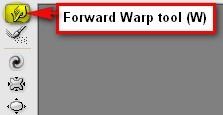
为了更准确,这是应在25%或更高的水平,如果你想放大。
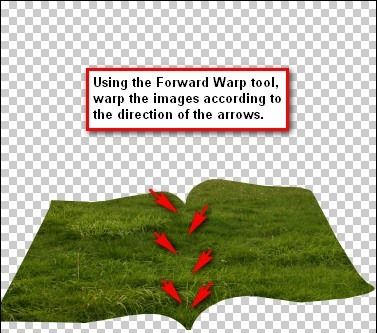
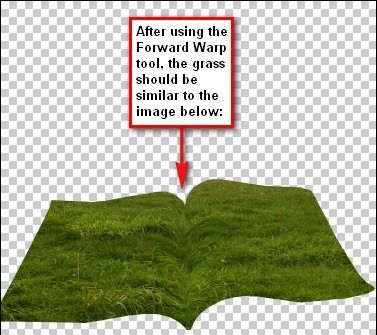
现在,当你和液化完成后,只需按确定。
接下来,让我们的编辑在草地上,我们会变暗,变亮了必要的领域。
激活加深工具(O)和输入以下设置:
画笔大小:300像素
范围:中间调
曝光:25%
然后应用烧伤对下面的图像显示的区域工具(海外):
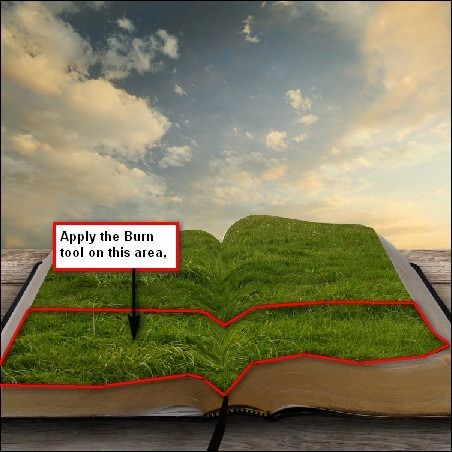
其结果应该类似这样:
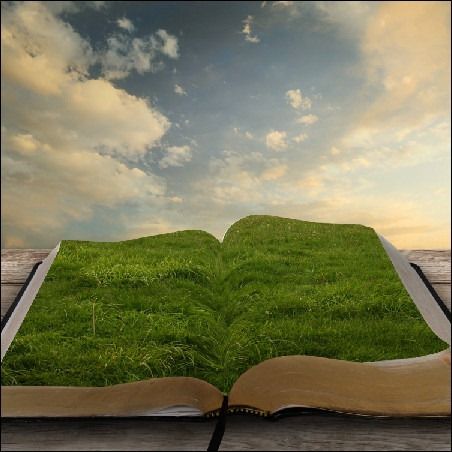
激活烧录工具(O)再次和使用下面的图像显示的地区是:
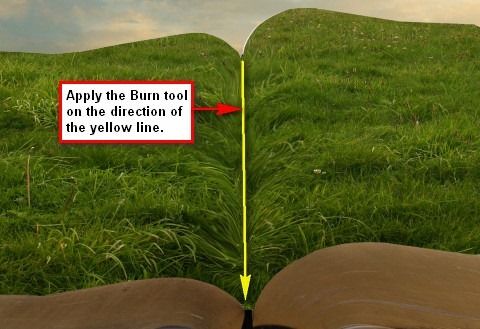

步骤5 – 新增草地上土路
我们现在要做的是,我们将增加对草地在书的小路上打开的网页。 开始时,让我们打开龙道,然后激活多边形套索工具(L)的选择在这个形象的道路。
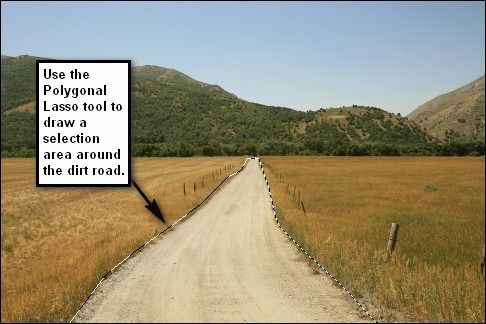
在您建立选择区域,使用移动工具(V)再次转移到我们的画布上。 一旦在画布上,重命名该图层的道路。 下一步,我们将改造道路,融入草效应。 点击道路层,然后激活转换工具(按Ctrl / Cmd的+ T)的。 在图片上右击,弹出上下文菜单,然后打开菜单时,在经点击。 现在翘曲是非常相似的液化工具,但它不同,因为它不是像液化工具免费的,你只能由经纱和经纱分格线指定一些特定的领域。 现在为经线的过程中,只要按照以下图片看到了说明:
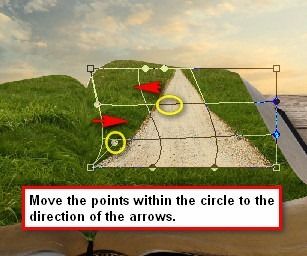
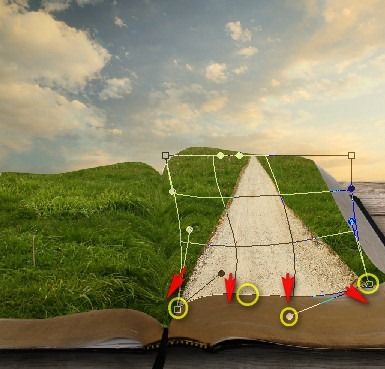
其结果应该类似这样:
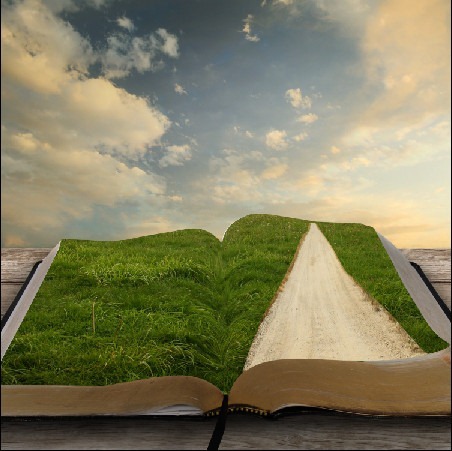
之后,我们将不得不删除一些边缘的道路,使之融入草。 激活橡皮擦工具(E)和输入以下设置:
画笔大小:100像素
硬度:100%
不透明度:100%
流量:100%
使用下面的缩放Navigator窗口设置:100%
请参阅下面的说明图片:

接下来,让我们加深了道路的边缘;激活加深工具(O)和输入以下设置:
画笔大小:200像素
硬度:0%
范围:中间调
曝光:25%
应用工具烧在区域上显示如下图所示:
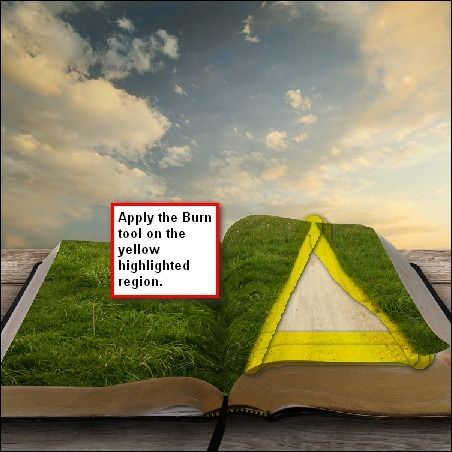
接下来让我们创建一个新层(Ctrl / Cmd的+转移+ N)和它的名字和位置最重要的光层了。 我们要画上的图书的光照部分的一些情况。 激活画笔工具(B)和输入以下值:
画笔大小:1000像素
硬度:0%
不透明度:15%
流量:100%
现在,我们也将改变画笔的颜色,这样做,对前景颜色框,单击激活拾色器菜单。
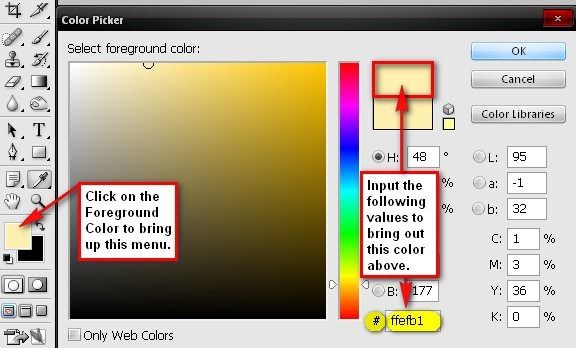
现在,我们准备用牙刷上的一些图像黄灯。 若要继续,请按照以下说明。 在此之后,选择所有的层,我们只是做了,然后按Ctrl / Cmd的+ G到组中。 现在重命名组到基层。
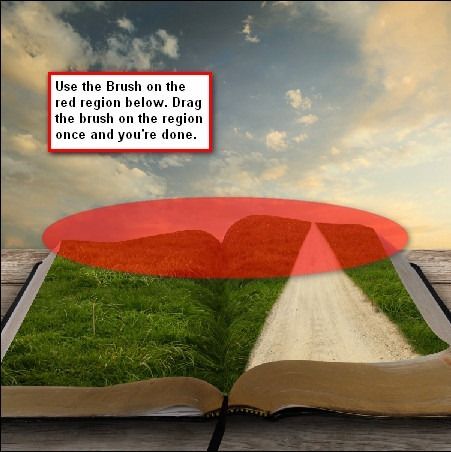
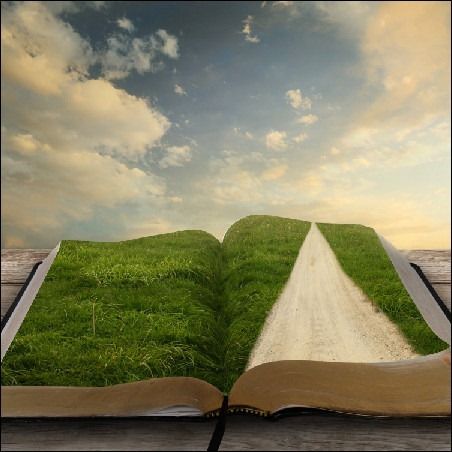
步骤6 – 添加街时钟
我们现在要做的是,我们将增加我们的街道时钟。 要做到这一点,让我们打开时钟股票在华尔街的形象。 你会看到,这个图片是在PSD格式,这意味着我们可以只使用移动工具(V)至久拖不决切割它的背景它的时钟,我们的画布街道保存。
当你把它移植到我们的画布,更改图层的名称,街道钟,然后改变其亮度/对比度,使其融入图像的其余部分。 首先,确保街时钟形象被选中,然后点击图像”调整”亮度/对比度,然后应用以下设置:
亮度:5
对比:-15
接下来,让我们转换图像,使小。 见下图:

在此之后,让我们创建一个新层,改名为钟荫。 把下街时钟层这一层,因为我们要创建时钟的影子。
激活画笔工具(B)和输入以下设置:
画笔大小:175像素
硬度:0%
不透明度:15%
流量:100%


接下来,让我们眼前一亮使用减淡工具(海外)的时钟。
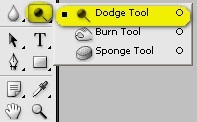
用于减淡工具(海外)以下设置。
画笔大小:150像素
范围:中间调
曝光:25%
使用下面的图片上显示该地区的道奇工具(O):

其次,激活橡皮擦工具(E)再次,因为我们要去使时钟的样子真的是在草地上扎根。 我们要改变我们的画笔形状对草地的形状。 要做到这一点,确保橡皮擦工具被激活,然后右键点击图片,带出橡皮擦菜单。 当菜单显示,在滚动的菜单栏,并选择一侧刷于如下图所示,请点击:
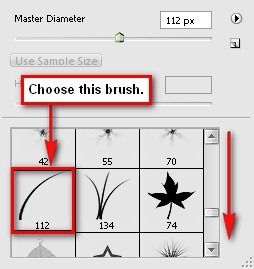
注意,这个刷子似乎只有在刷装是默认的画笔,但是如果不是这样,我们就需要恢复回默认的值 – 做在图像上所示的按钮,点击带来注册高级菜单。
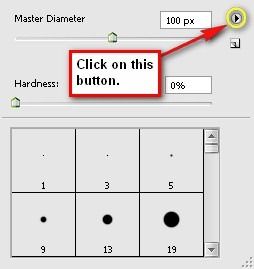
按下该按钮后会弹出一个菜单式。
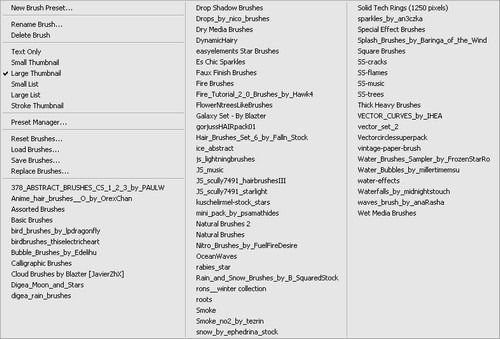
从该菜单中选择复位画笔。
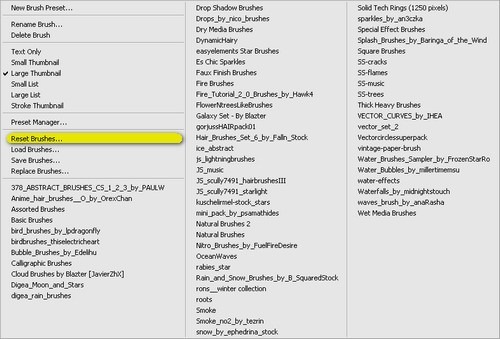
现在我们已经准备好了,让我们用橡皮擦工具(E)以下设置:
画笔大小:默认的草刷(112)大小
硬度:默认大小的草刷(100%)
不透明度:100%
流量:100%

结果应该与此类似。 之后,集团所有的这一步,我们已经并将其命名为对象创建层。

第7步 – 创建晕影
在这一步,我们将学习如何创建一个小插曲,从而提高了图像的中心焦点。 一开始,转至菜单栏和文件”>新的点击和使用我们用于创建我们的画布相同的设置。 (参见步骤1)。 但是注意,背景内容应该是白色。 一旦它被创建,到”滤镜>扭曲>镜头校正。 查找标签晕影和使用这些设置:
小品金额:-100
中点:+50
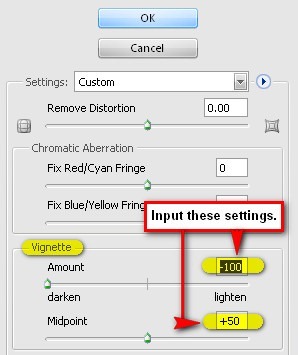
现在,这样做了拖动小品文我们画布使用移动工具(V)和把所有我们已经创建,然后设置以下层的顶部:
混合模式:柔光
不透明度为40%
之后,点击层的小插曲,我们刚刚创建,然后复制它(按Ctrl / Cmd的+ J键)。 这一次,设置以下值:
混合模式:乘法
不透明度:25%
第8步 – 修整图像
我们现在要做的是,我们会加强的外观和感觉的形象。 要开始,让我们创建一个纯色调整层。 为了做到这一点,在图层窗口中的按钮上按一下于如下图所示:
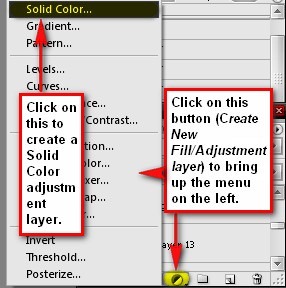
一旦你点击纯色,会弹出一个菜单。 当它表明,在#输入框下面的值。
#:00031c
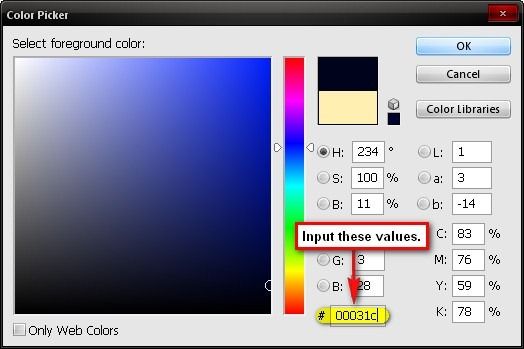
当这样做了,让我们改变了混合模式和不透明度。 混合模式可以发现左侧上的换层窗口透明度。 只要点击单词正常和一个菜单会弹出。
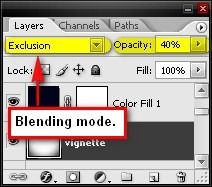
使用以下值:
混合模式:排除
不透明度:40%
接下来,让我们创建一个纯色调整层,这次输入的值如下:
#503218
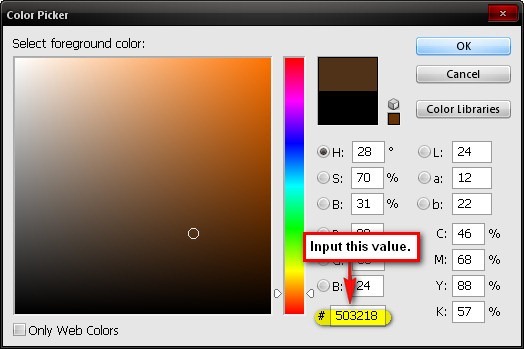
然后,更改如下:
混合模式:柔光
不透明度:40%
让我们创建一个纯色调整层,这时候输入以下值:
#:E3a41c
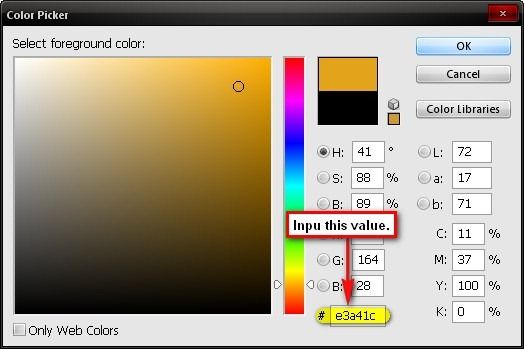
使用以下设置:
混合模式:柔光
不透明度:10%
到目前为止,图像应该类似这样:
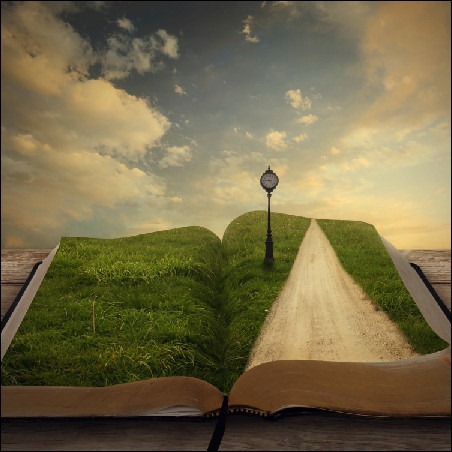
现在,让我们创建一个渐变映射调整层。
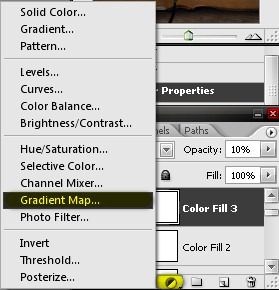
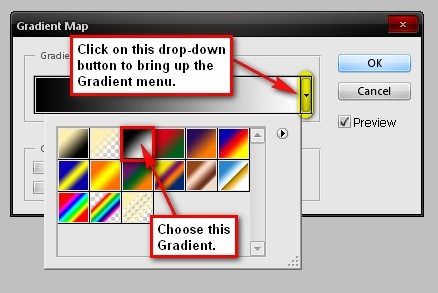
当你完成后,按确定。 在图层窗口中,更改以下设置:
混合模式:亮度
不透明度:50%
接下来,让我们创建一个曲线调整层。
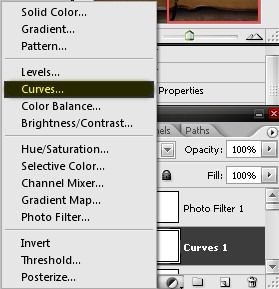
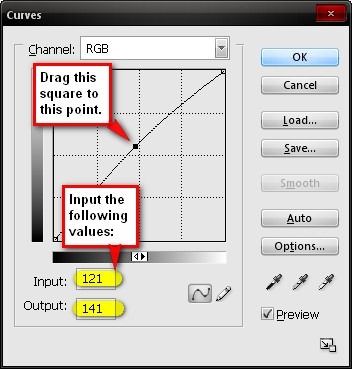
输入:121
输出:141
第9步 – 使图像显得更梦幻
在这一步,我们将压扁的形象,更重要的是,我们将努力使它看起来有点梦幻。 在我们继续之前,确保你有保存为PSD的文件。 现在我们将整平层,这样做,右键点击任何层以显示其菜单并点击图片拼合。
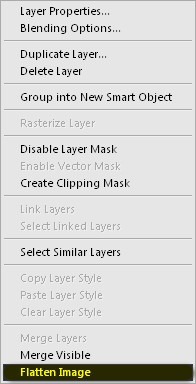
一旦它被夷为平地,复制(按Ctrl / Cmd的+十)单层然后转到滤镜”模糊”高斯模糊的菜单栏,并输入以下内容:
半径:16.0像素
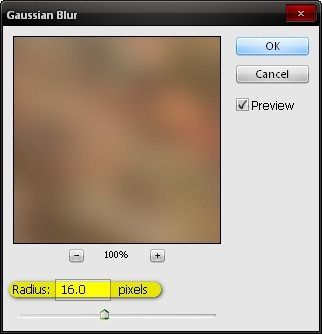
现在你的图像模糊不清,现在这是一个有点太梦幻,实现了梦幻般的效果,改变其混合模式,以减轻和不透明度为30%。 一旦您完成后,扁平的形象。 在此之后,让我们精选的形象,带出一些细节,但仍保持柔软的对比。 进入”滤镜>锐化”>智能锐化,并输入以下值:
基本:托运
设置:默认
金额:125%
半径:1.0像素
删除:高斯模糊
更准确:托运
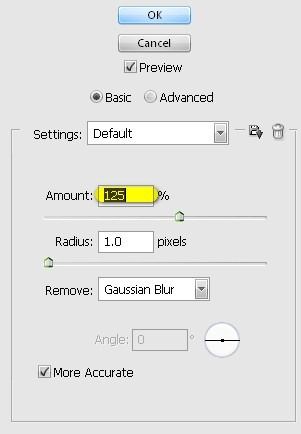
最终效果图

时间:2012-05-18 16:57:45来源:{dede:field.source/} 作者: 点击:次
- 上一篇: Akio Hirata 创意design作品
- 下一篇: 创意时尚的戒指
- 收藏
- 打印